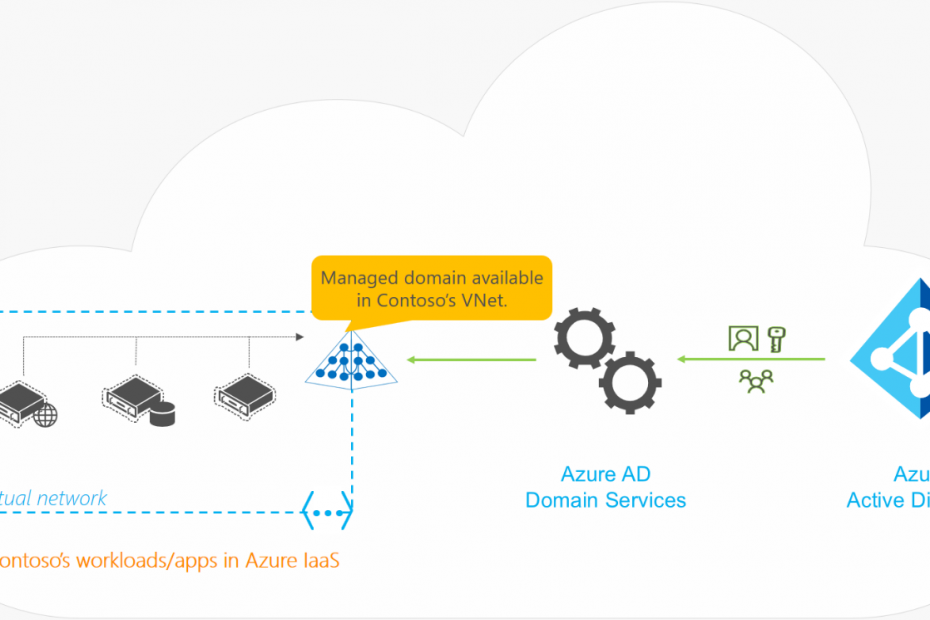Nesse artigo vamos falar sobre um assunto bem interessante e que gera muitas dúvidas entre administradores ITPRO. Sempre que pensamos em Microsoft Azure, tentamos imaginar nossa estrutura local de Active Directory integrada com o Azure e na maioria dos casos, efetuamos a opção de manter um ambiente híbrido conectando o nosso Active Directory local no Microsoft Azure. Hoje os serviços do Active Directory dentro do Microsoft Azure vem se aperfeiçoando e se integrando melhor com os serviços, e de um modo ainda mais parecido com o nosso Active Directory local.
Vamos conhecer abaixo como efetuar a instalação do Active Directory Domain Services no Microsoft Azure e ingressar estações ou servidores nesse domínio. O primeiro passo é acessar o seu portal Microsoft Azure e procure como “Azure Domain” na pesquisa, e clique em “Create AD Azure Domain Services” como mostramos na imagem abaixo:
Insira o nome do seu domínio, escolha a subscription que deseja instalar o Active Directory e escolha o Resource Group desejado. Se você não possuir um Resource Group criado, crie um novo para organizar melhor os seus serviços no Microsoft Azure.
Essa etapa é muito importante para a continuidade do processo. Você deve escolher o seu grupo de servidores ou serviços que deseja utilizar o seu Active Directory Domain Services. Efetue as configurações desejadas e clique em “OK”para continuar o processo de instalação:
Confira as configurações e clique em “OK”:
GO processo de deploy pode demorar alguns minutos e você poderá acompanhar até a finalização do processo. Veja a imagem abaixo do deploy em progresso de instalação:
Muitos administradores preferem administrar através do Powershell, portanto, vamos mostrar como se conectar o Azure AD através dele. Abra o Windows Azure Powershell com elevação e instale o módulo do Azure AD com o comando:
install-module azuread
Digite [A] “Sim para todos” e aperta “Enter”:
Aguarde o processo de instalação. Esse processo pode demorar apenas alguns segundos:
Para quem deseja se aprofundar no gerenciamento do Azure AD via Powershell, acesse o link de apoio abaixo:
https://docs.microsoft.com/en-us/powershell/azure/active-directory/overview?view=azureadps-2.0
Continuando com o processo, quando geramos o nosso Azure Active Directory, dois DNS são gerados com o mesmo range de IP da nossa rede, que escolhemos para a nossa rede local. Em nosso exemplo recebemos os seguintes IPs:
- 10.0.0.6
- 10.0.0.7
Veja que ao efetuarmos o ping -a conseguimos visualizar os “Containers” que possuem o nosso serviço de Active Directory, e que será o responsável pelas resoluções de nomes internas e externas do meu Azure AD.
Para ingressarmos uma estação ou servidor em nosso novo domínio, devemos seguir a mesma regra antiga de apontar o servidor de DNS principal para o nosso controlador de domínio.
Atenção: Se você estiver fazendo esse procedimento com uma máquina virtual, tome muito cuidado ao alterar o DNS, pois devemos sempre manter um DNS externo para não perdermos acesso a nossa máquina virtual no Azure. Se você colocar o DNS apenas local, não será possível conectar ao servidor através do RDS por um link externo e sim apenas interno no Azure.
Insira os DNS e clique em “OK“, como mostramos na imagem abaixo:
Dentro do nosso portal, veja que já possuímos um usuário criado dentro do nosso domínio Azure Active Directory. Podemos a qualquer momento utilizar o gerenciamento das contas, permissões e senhas dentro do novo portal do Microsoft Azure. Redefina a senha do usuário se for necessário, veja como na imagem abaixo:
Vamos utilizar essa conta para ingressar um de nossos servidores apenas como “membro de domínio”, assim testamos o nosso DNS e o Active Directory que criamos no passo a passo acima:
Prontinho, você já está com o seu domínio Active Directory funcionando e já pode ingressar estações, servidores e qualquer outra aplicação dentro do Microsoft Azure para o seu novo Active Directory Domain Services.
Uma opção muito bacana, é que conseguimos convidar pessoas que estão fora da nossa organização para acessar os produtos do myapps.microsoft.com que você configurar.
Nós da área de ITPRO, estamos ansiosos para encontrarmos ainda mais integrações do Active Directory Domain Services com o Microsoft Azure e seus produtos internos. Estamos vendo um grande progresso durante os últimos meses a os cenários já estão sendo montados para entregarmos aos nossos clientes as melhores e mais práticas soluções. Esperamos que tenham gostado dessa visão geral do Active Directory no Azure e que ajude nas futuras migrações para os serviços online da Microsoft.